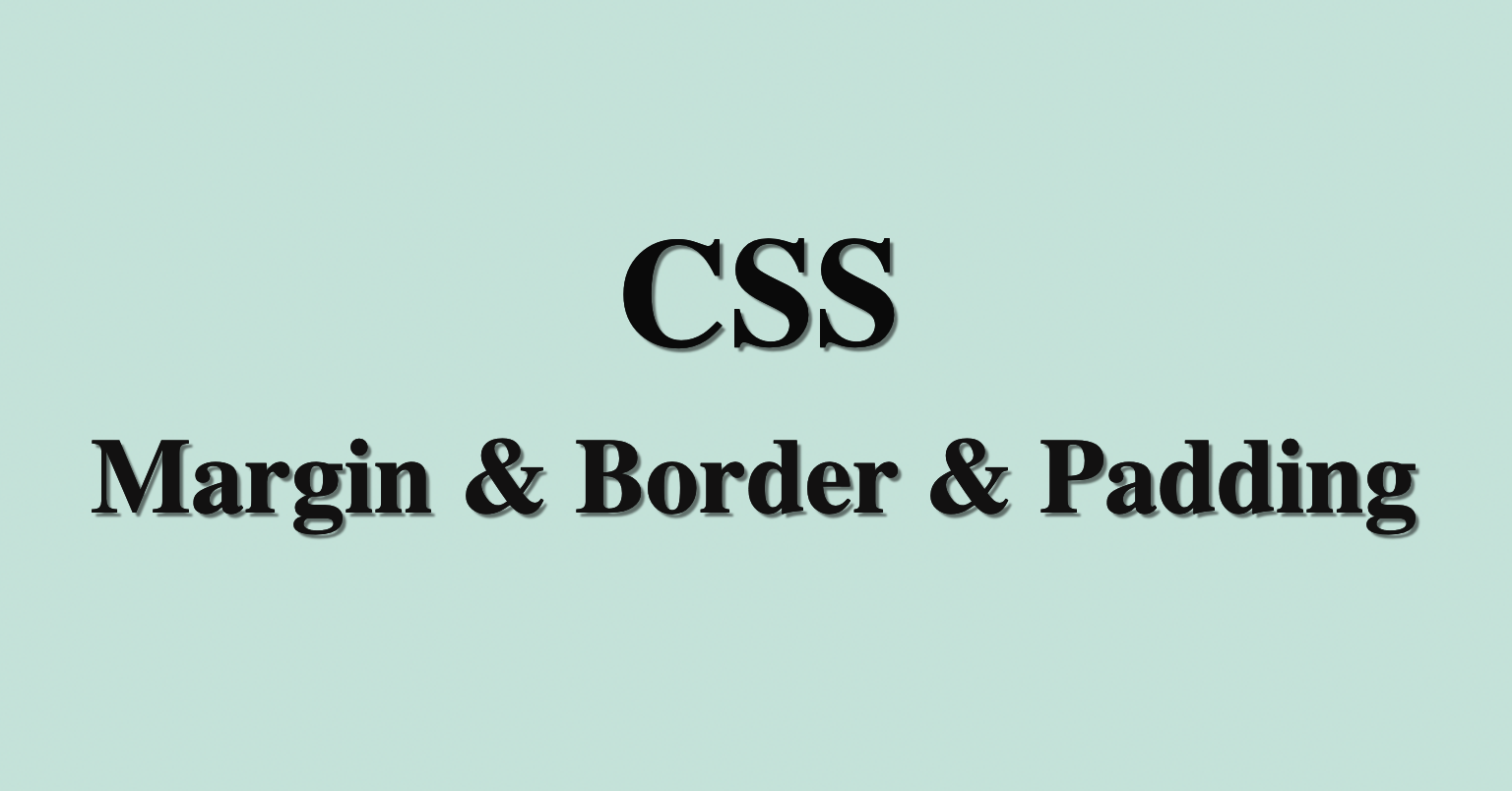
07-1. Margin과 Padding
이제는 요소에 여백을 스타일할 수 있는 margin, padding 이라는 property를 배워보도록 하겠습니다.
모든 요소는 아래와 같이 margin, border, padding의 스타일을 갖고 있습니다.
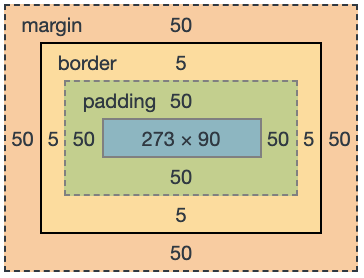
위의 그림을 해석해보자면,
- 주황색은 margin 영역, 위, 오른쪽, 아래, 왼쪽에 모두 50px
- 노란색은 border 영역, 보더의 두께는 5px
- 초록색은 padding 영역, 위, 오른쪽, 아래, 왼쪽에 모두 50px
- 요소의 가로는 273px, 세로는 90px
border는 뒤에 배우겠지만, 요소에 border 스타일을 주면 테두리가 그려집니다.
padding은 border 내에 생기는 영역입니다.
그리고 위의 그림에서 실질적인 박스가 차지하는 너비는 요소의 너비 + padding+ border가 합쳐진 만큼입니다. ➡️ 273 + 50(왼쪽 padding) + 50(오른쪽 padding) + 5(왼쪽 border) + 5(오른쪽 border) = 383
margin은 border 외부에 생기는 여백입니다.
두 번째 사진처럼 margin까지(주황색) 합쳐진 너비는 총 483px입니다.
➡️ 273 + 50(왼쪽 padding) + 50(오른쪽 padding) + 5(왼쪽 border) + 5(오른쪽 border) + 50(왼쪽margin) + 50(오른margin) = 483
css는 아래와 같습니다.
p.example {
width: 273px;
height: 90px;
margin: 50px;
border: 5px solidblack; padding: 50px;
}07-2. margin
주황색 영역의 margin 스타일을 자세히 봅시다.
테두리(boarder) 바깥의 여백이 margin입니다.
p.example {
margin: 50px;
}style.css에 작성된 margin에 50px이라는 값을 주면 요소의 사방에 50px의 영역이 생깁니다.
위의 css를 풀어쓰면 아래와 같습니다.
p.example {
margin: 50px 50px 50px 50px; /*margin: 50px; 와 같은 의미*/
}순서대로 위, 오른쪽, 아래, 왼쪽의 여백 값입니다.
한 번 더 풀어쓰면 아래와 같습니다.
p.example {
margin-top: 50px;
margin-right: 50px;
margin-bottom: 50px;
margin-left: 50px;
}07-3. padding
테두리 안 쪽의 초록색 영역이 padding입니다.
padding도 margin과 작성이 비슷합니다.
p.example {
padding: 50px;
}위의 css를 풀어쓰면 아래와 같습니다.
p.example {
padding: 50px 50px 50px 50px;
}한 번 더 풀어쓰면 아래와 같습니다.
p.example {
padding-top: 50px;
padding-right: 50px;
padding-bottom: 50px;
padding-left: 50px;
}출처 : wecode
